Obrazy mogą przenosić różne nastrojei emocje. Szczególnie ciemnei ponure obrazy często rozwijają hipnotyzującą głębię, która przyciąga widzów. Jeśli masz taki obraz, który ma mieć tajemniczą atmosferę, filtr Nik Collection „CiemneKontrasty” jest doskonałym wyborem. W tym przewodniku pokażę ci, jak przy użyciu tego filtra uzyskać imponujące wyniki.
Najważniejsze ustalenia Filtr Ciemne Kontrasty podkreśla ciemne szczegóły twoich obrazów i umożliwia stworzenie intensywnego, dramatycznego nastroju. Dzięki zastosowaniu kontrastów, jasności i innych dostosowań można celowo edytować obraz, aby osiągnąć pożądany efekt. Ten filtr jest szczególnie odpowiedni do ponurych motywów lub charakterystycznych portretów.
Instrukcja krok po kroku
1. Uzyskanie dostępu do filtra Ciemne Kontrasty
Aby rozpocząć pracę z filtrem, otwórz Color Efex Pro 4 i załaduj swój obraz. Następnie kliknij na filtr „Ciemne Kontrasty”, aby aktywować różne ustawienia. Na tym etapie uzyskasz pierwszy przegląd możliwości, jakie oferuje ci filtr. Tutaj możesz już zobaczyć niektóre z podstawowych ustawień.
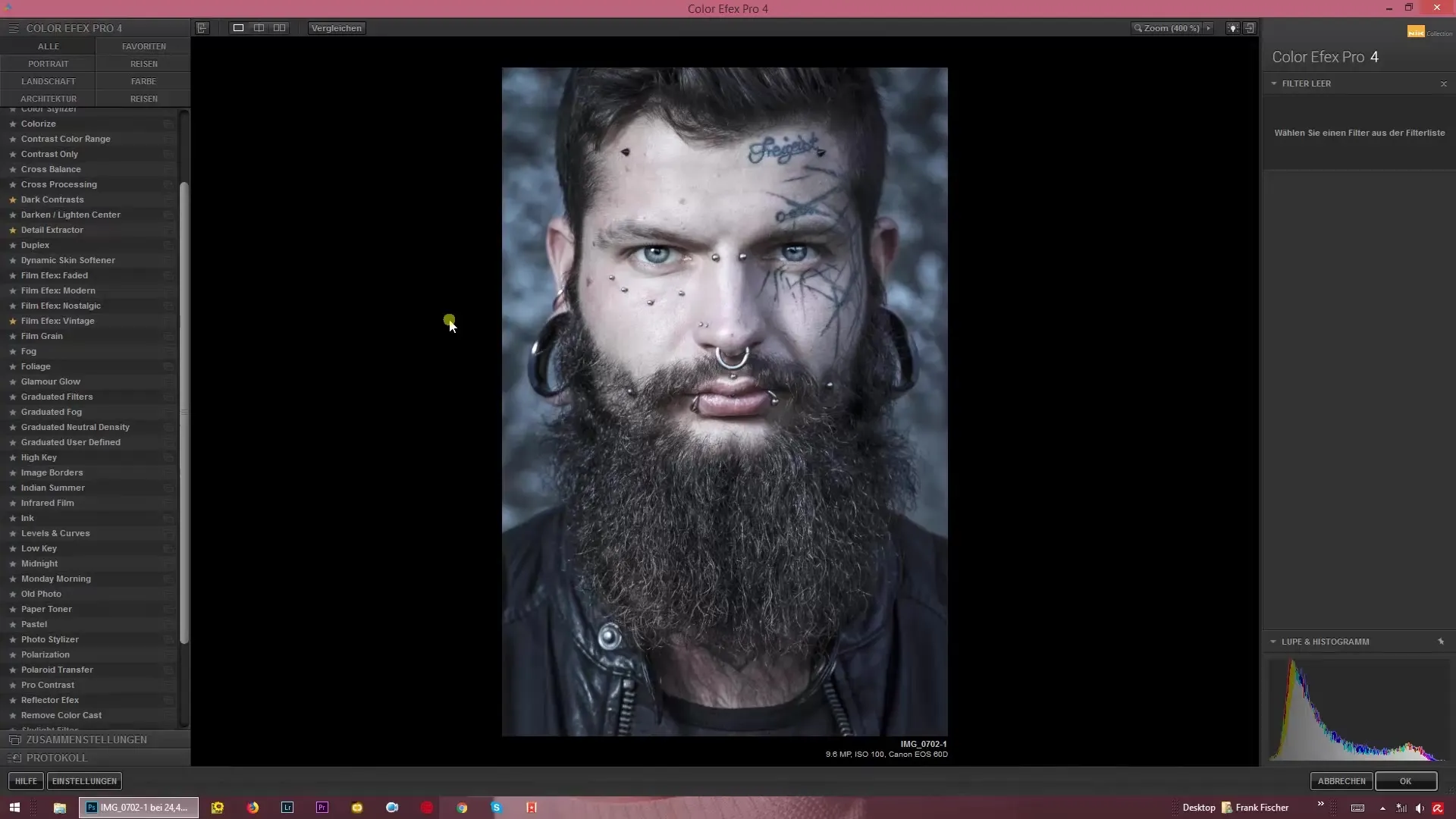
2. Aktywacja Ekstraktora Ciemnych Detali
Po wybraniu filtra zostanie wyświetlony Ekstraktor Ciemnych Detali. Ta funkcja jest kluczowa, ponieważ podkreśla ciemne obszary twojego obrazu. Eksperymentuj nieco z tym suwakem, aby zobaczyć, jak ciemne detale mogą się silniej uwydatnić. Pamiętaj, aby dostosować suwak według swoich upodobań, aby uzyskać pożądaną intensywność.
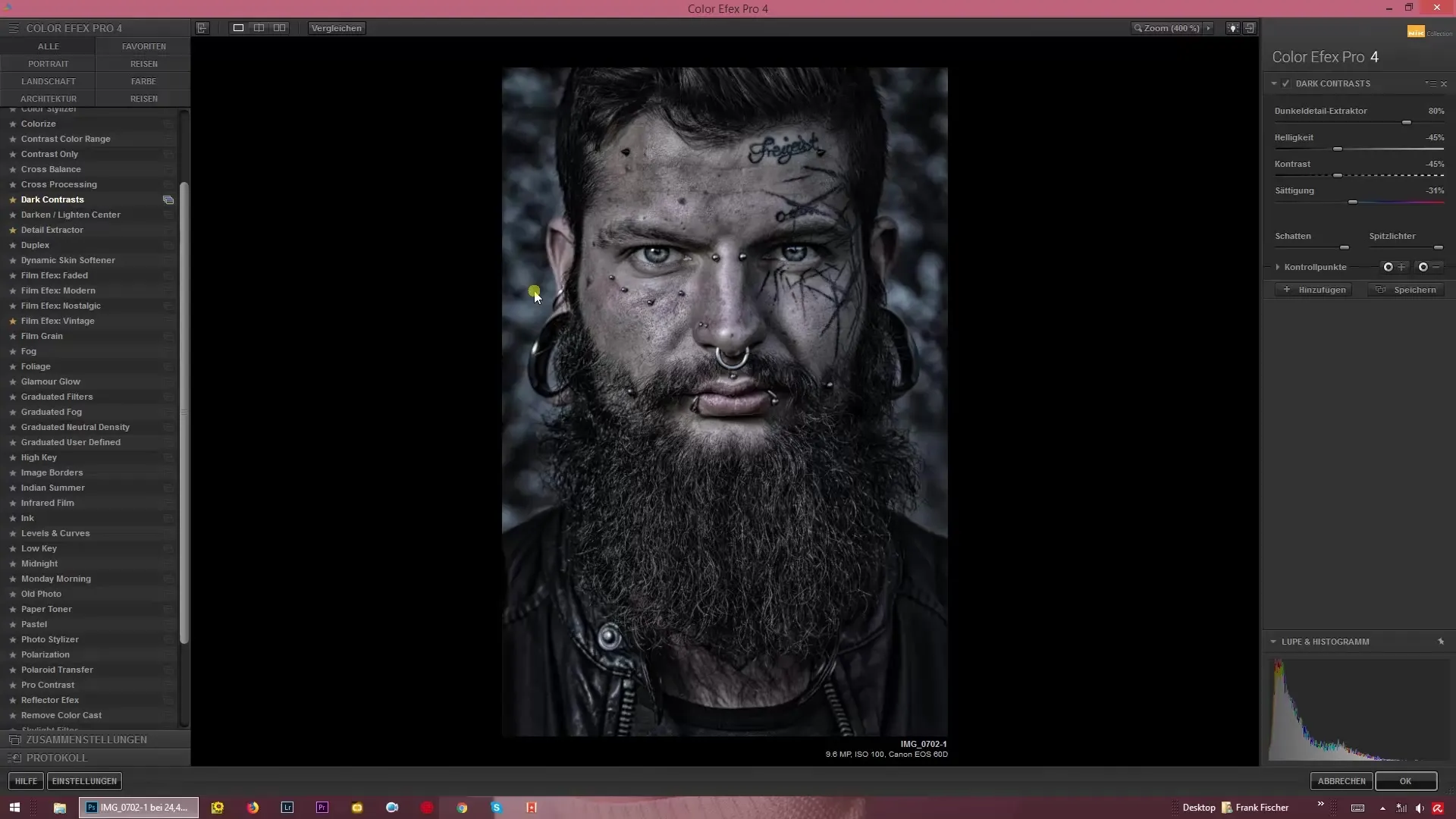
3. Dostosowanie kontrastu i jasności
Absolutnym punktem kulminacyjnym filtra jest możliwość łączenia kontrastu z jasnością. Tutaj możesz wpłynąć na warunki oświetleniowe swojego obrazu: przesuń suwak kontrastu w górę, aby zwiększyć intensywność, nie sprawiając jednocześnie, że twój obraz stanie się zbyt jasny. Alternatywnie możesz również zmniejszyć jasność, aby uzyskać ponury ogólny efekt. To dostosowanie pozwala na bardzo celowe kontrolowanie nastroju twojego obrazu.
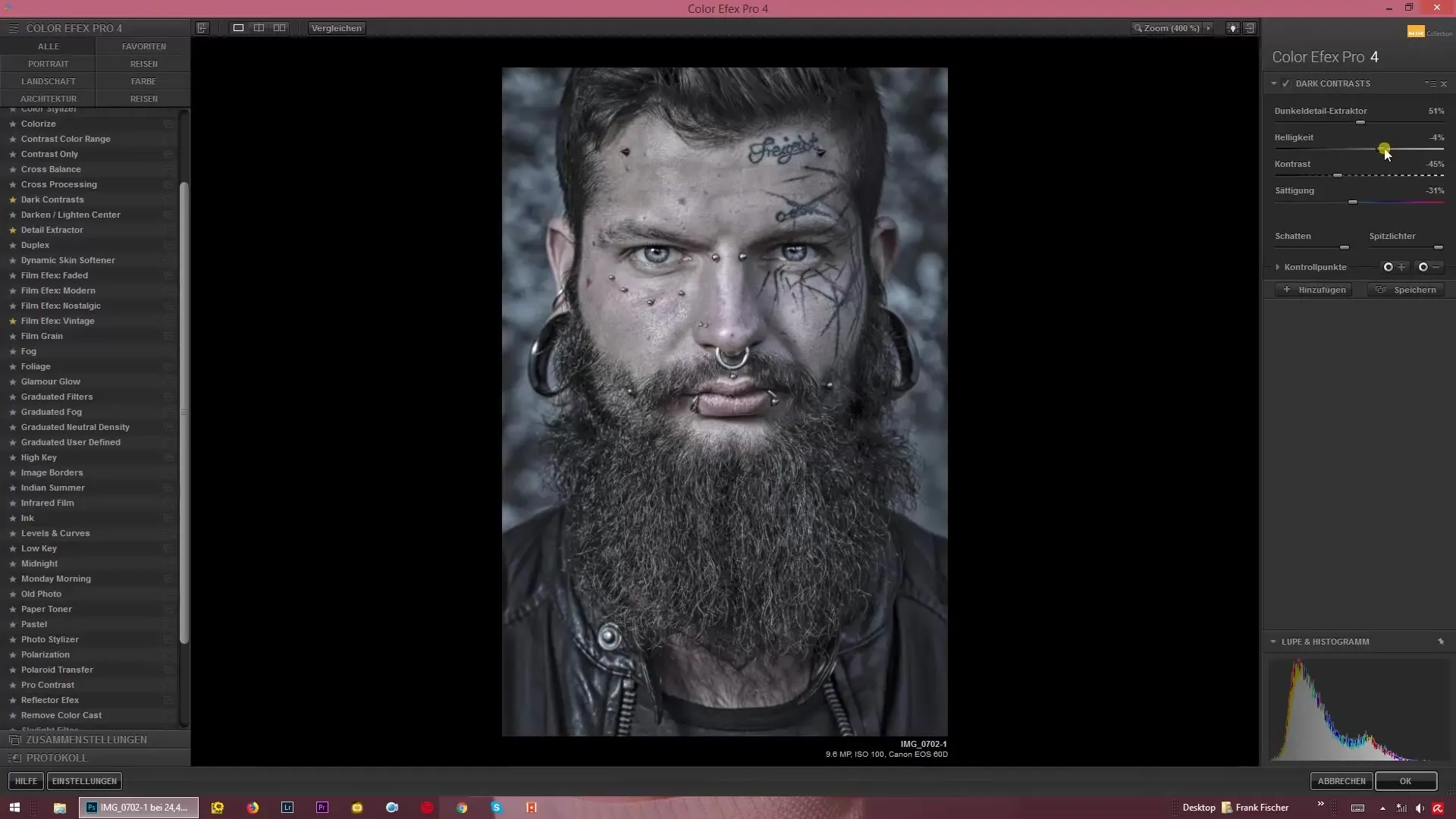
4. Dostosowanie ogólnych kontrastów i mikrokontrastów
Oprócz ciemnych detali możesz teraz niezależnie wpłynąć na ogólne kontrasty swojego ujęcia, nie wpływając na mikrokontrasty. Masz możliwość mocniejszego podkreślenia świateł lub dodatkowego przyciemnienia cieni. Ta funkcja jest szczególnie przydatna do generowania zrównoważonego obrazu, który dobrze eksponuje zarówno jasne, jak i ciemne obszary.
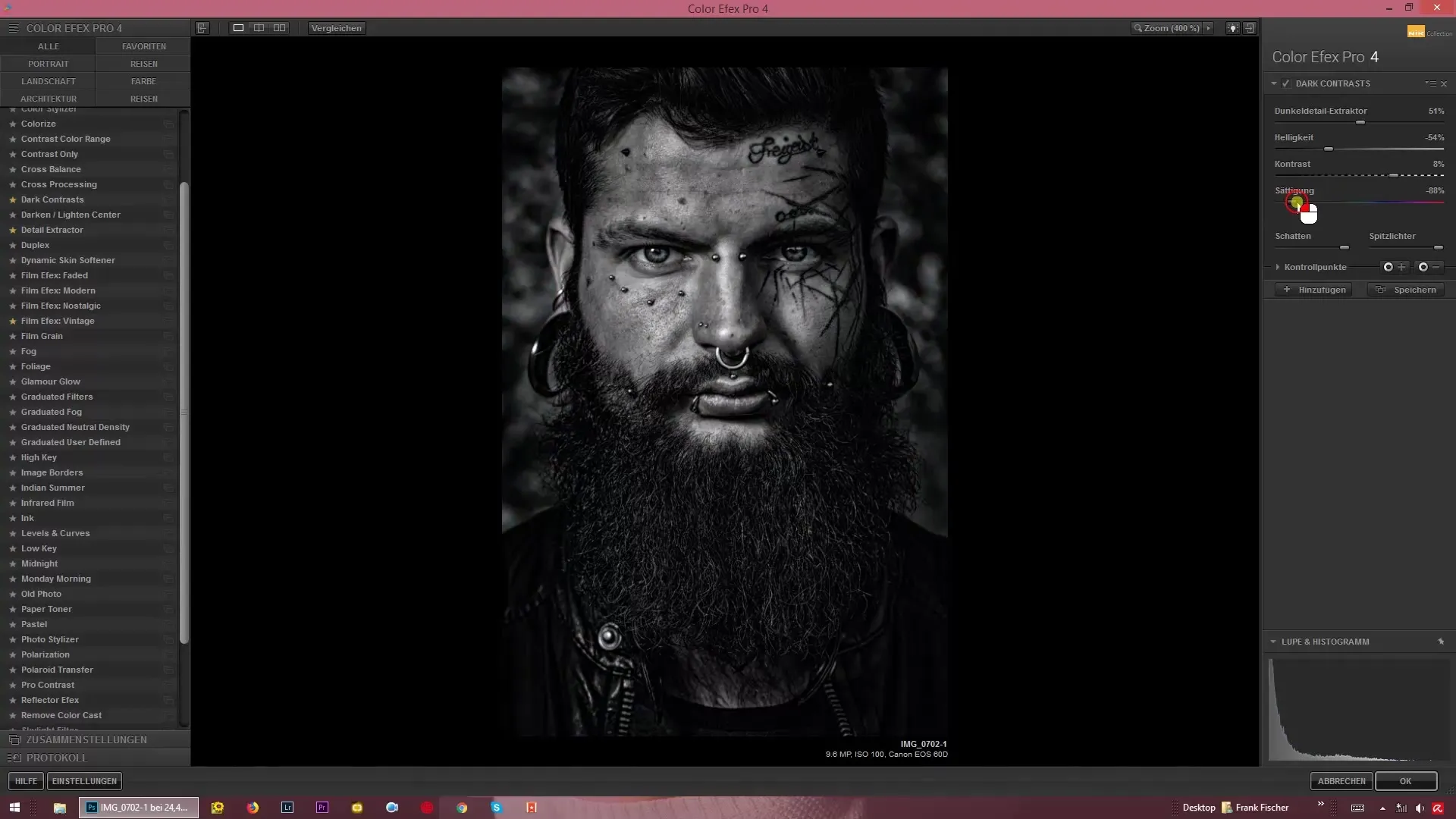
5. Opcje kolorów i czarno-białe
Obraz można również odszumować, aby uzyskać efekt czarno-biały, lub kolory można intensyfikować. W zależności od twojego osobistego stylu i pożądanego wyniku, możesz dostosować obraz tak, aby idealnie pasował do ponurego wyglądu, który chcesz stworzyć. Spróbuj różnych wersji i zobacz, która najbardziej ci się podoba i w jakiej formie twój obraz się wyróżnia.
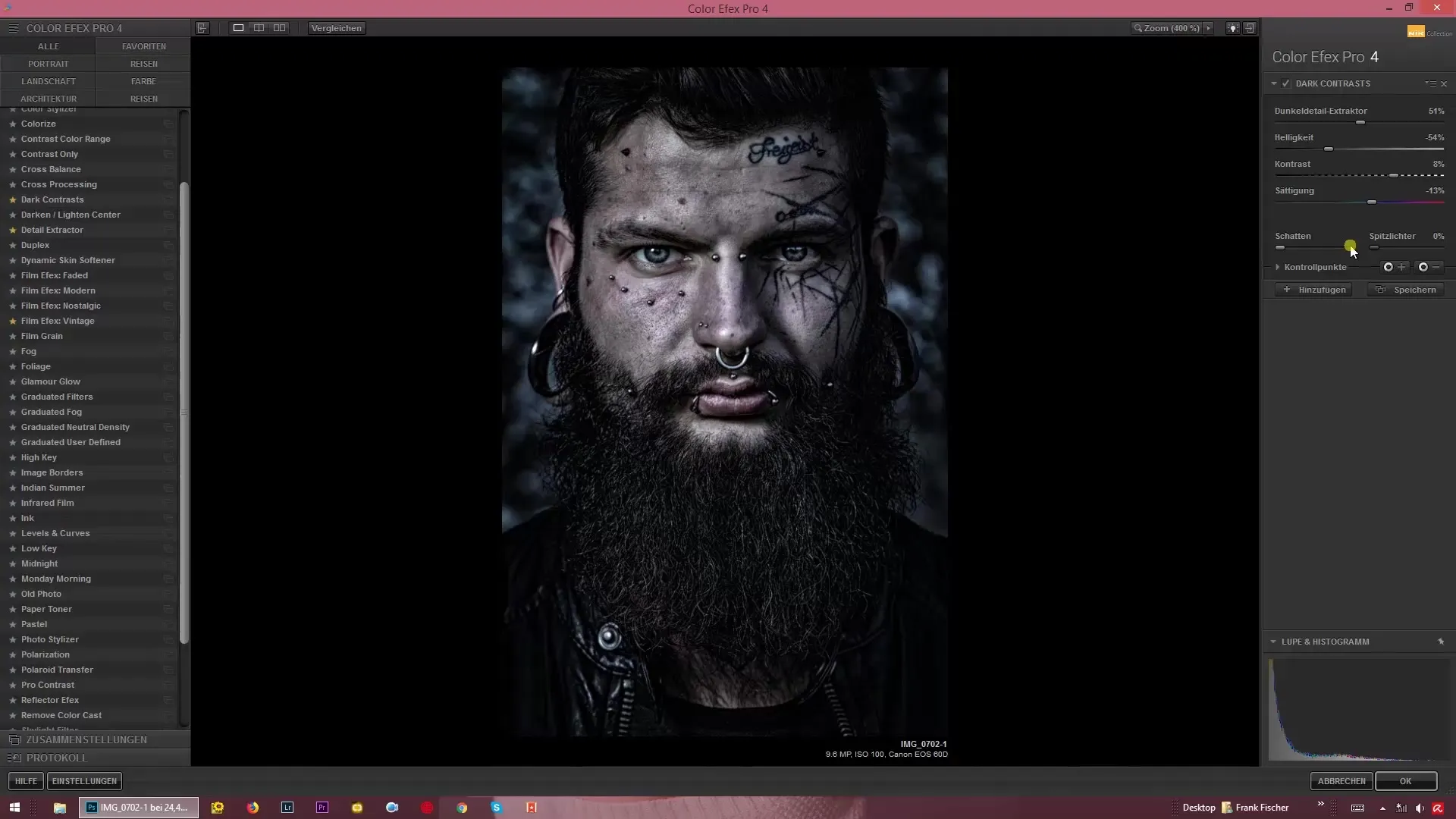
6. Drobne dostosowanie cieni i świateł
Ostatnie szlify twojego obrazu możesz uzyskać, dostosowując nieco cienie i światła. To sprawia, że możesz wprowadzić drobne poprawki oraz usunąć ewentualne nieścisłości w obrazie. To ostatnie dostosowanie sprawi, że twój obraz nabierze pożądanego wyglądu i przyciągnie uwagę widzów.
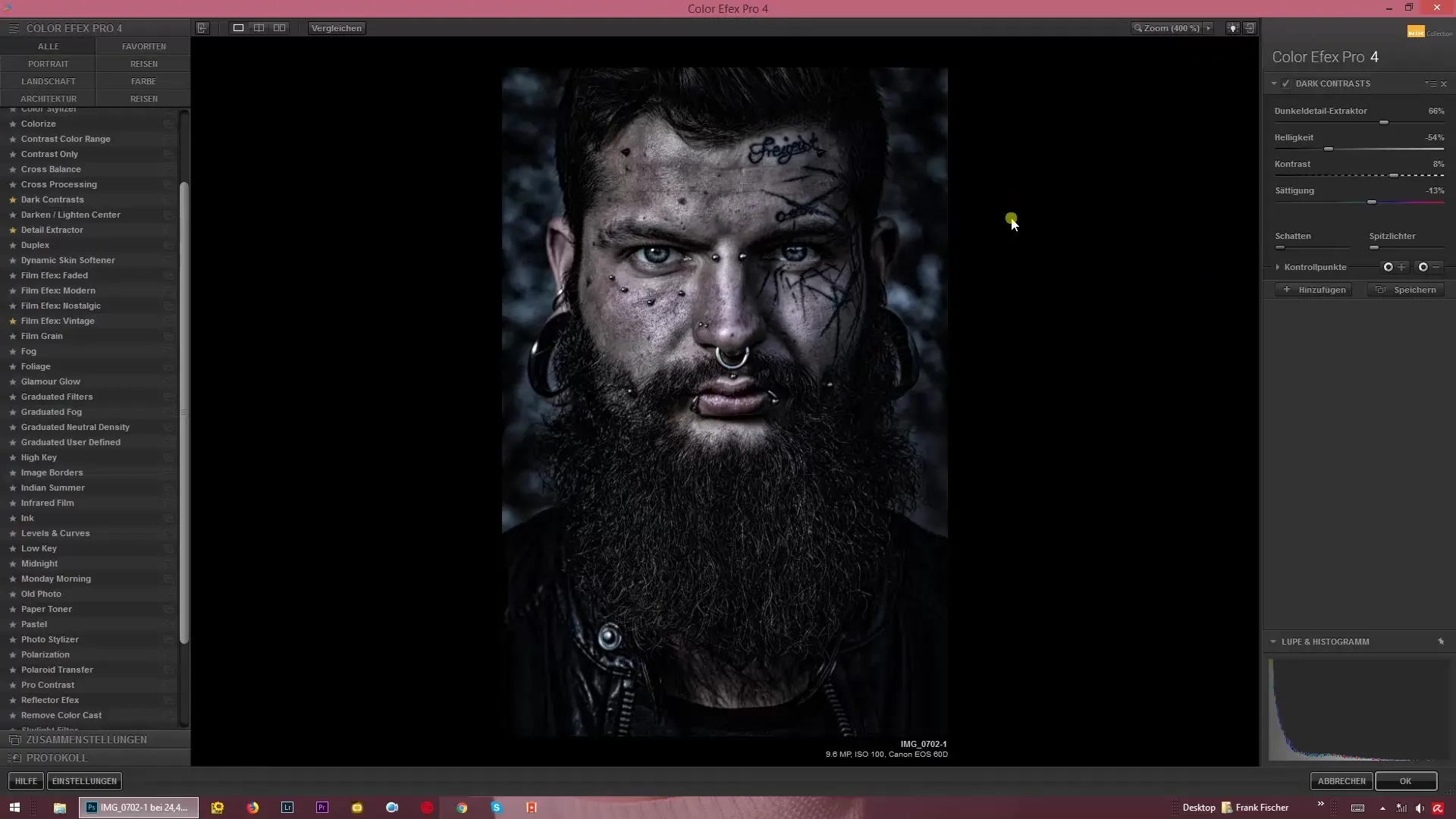
7. Eksperymentuj i baw się ustawieniami
Weź obraz, który dobrze pasuje do ponurego lub dramatycznego wyniku. Eksperymentuj z suwakami i znajdź równowagę, która najbardziej ci odpowiada. Chodzi o to, aby wyrażać swoją kreatywność i testować różne ustawienia, aby uzyskać najlepsze wyniki dla swoich obrazów.
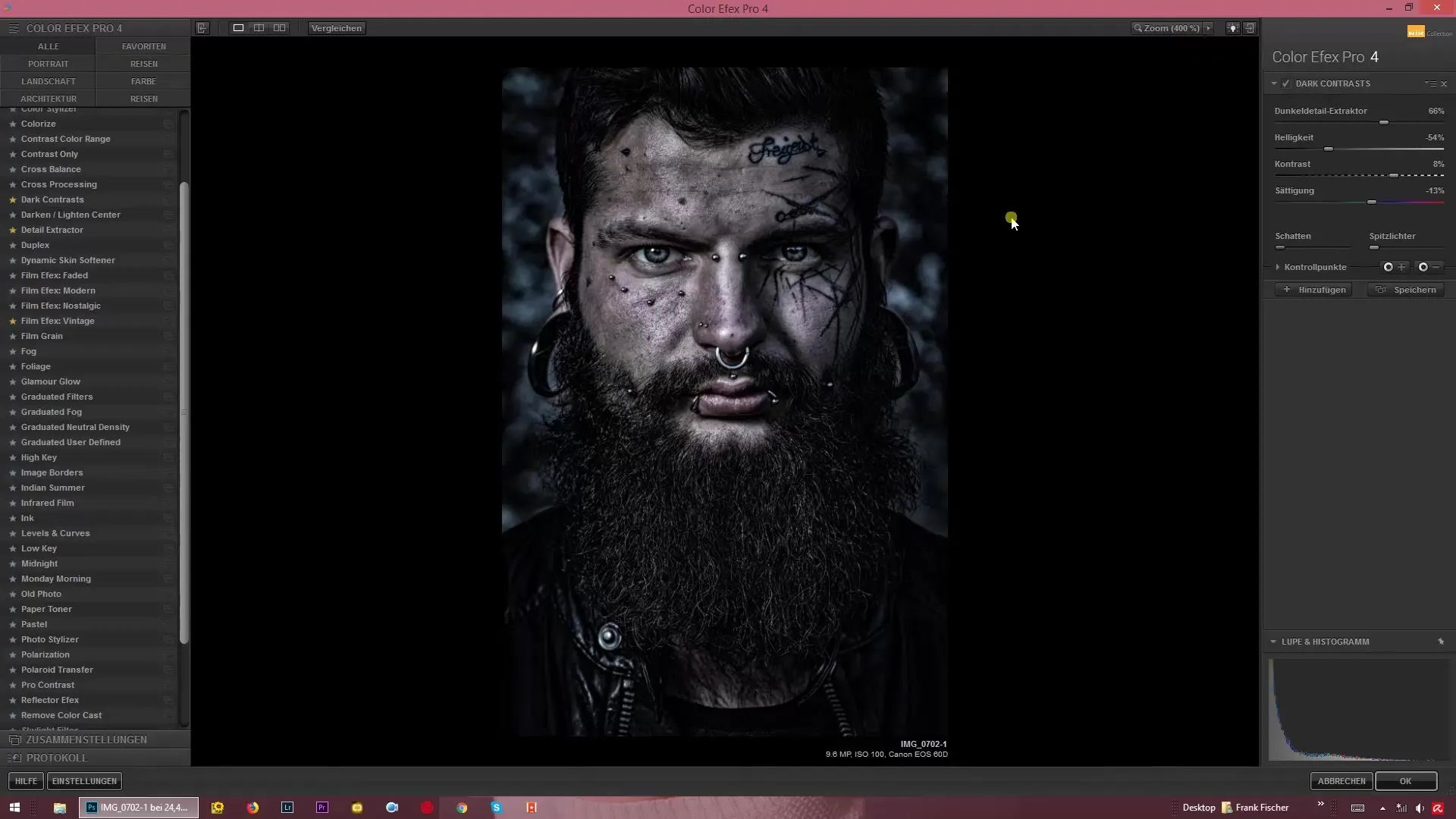
Podsumowanie – Tworzenie ciemnych nastrojów: Tak działa filtr Ciemne Kontrasty w Color Efex Pro 4
Dzięki filtrowi Ciemne Kontrasty możesz tworzyć oszałamiające, ciemne obrazy, które zafascynują widzów. Możliwości dostosowego pozwalają ci na uzyskanie głębszych nastrojów i kształtowanie obrazu według własnych wyobrażeń. Bądź odważny i wykorzystaj swoje kreatywne zdolności.
FAQ
Jak mogę aktywować filtr Ciemne Kontrasty w Color Efex Pro 4?Aby aktywować filtr, otwórz program i załaduj swój obraz. Następnie kliknij na filtr „Ciemne Kontrasty”.
Co to jest Ekstraktor Ciemnych Detali?Ekstraktor Ciemnych Detali podkreśla ciemne obszary w twoim obrazie i zapewnia większą głębię.
Czy mogę jednocześnie dostosować kontrast i jasność?Tak, filtr pozwala na niezależne dostosowanie kontrastu i jasności, aby efektywnie kontrolować nastrój twojego obrazu.
Jak mogę przeprowadzić konwersję obrazu na czarno-biały?Możesz zmniejszyć intensywność kolorów swojego obrazu, aby uzyskać efekt czarno-biały.
Na co powinienem zwrócić uwagę, gdy pracuję z ciemnymi obrazami?Zwróć uwagę, jak różne ustawienia wpływają na twój konkretny typ obrazu, aby uzyskać optymalne rezultaty.


